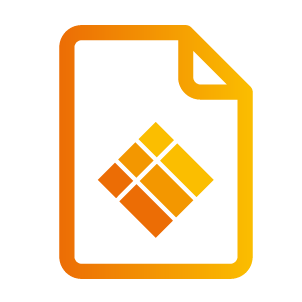Annoteren
De annotate interface is zeer vergelijkbaar met de whiteboard interface. Deze bestaat uit 2 hoofdonderdelen:
Zwevend gereedschapsmenu
Annotatiecanvas
Zwevend gereedschapsmenu.
Door te klikken op het zwevend gereedschapsmenu wordt deze geactiveerd en worden 6 opties getoond.
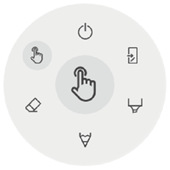
Sluit i3OVERLAY, dit zal ook alle pagina's verwijderen | |
Exporteer naar whiteboard | |
Markeerstift, u kunt schrijven met semi-transparante inkt | |
Pen, normaal schrijfgedrag | |
Gum, wis delen van het canvas | |
Selectietool, zal notities verbergen en de achtergrond weer interactief maken |
Annoteren sluiten

Dit sluit de annotatie-applicatie en verwijdert permanent alle notities, het is niet mogelijk om verwijderde inhoud te herstellen.
Exporteer naar whiteboard

Dit maakt een afbeelding van uw notities in combinatie met de huidige achtergrond en stuurt deze naar de whiteboard-applicatie. Dit gebeurt op de achtergrond, zodat u kunt blijven werken in de annotatie-applicatie. Zodra u terugkeert naar de whiteboard-applicatie zullen al uw screenshots beschikbaar zijn in aparte pagina's.
Er zijn 2 exportmogelijkheden:
· Screenshot van volledig scherm

Hierdoor wordt een screenshot van het gehele zichtbare scherm genomen en geëxporteerd naar de whiteboard-applicatie.
· Bijgesneden screenshot

Deze optie geeft de gebruiker een beeld van de bijsnijding. De gebruiker kan de rechthoek exact positioneren en de grootte ervan aanpassen aan het gebied dat hij wil uitsnijden. Aan de onderkant staan 2 knoppen, om de bijsnijding te annuleren en om het te versturen naar de whiteboard-applicatie.
Marker, Pen & Gum
Selecteer een van de tools (marker, pen of gum) om een tweede niveau van opties te openen. Elke tool heeft zijn eigen opties, dus het veranderen van de breedte of de kleur van de ene tool zal de andere niet beïnvloeden. De schuifregelaar wordt gebruikt om de dikte van de lijn te selecteren, het getal bovenin geeft de geselecteerde dikte aan, variërend van 1 tot 10. De 5 gekleurde cirkels zijn voorgedefinieerde opties om snel van kleur te veranderen.

Gum

De gum heeft ook een andere optie in het tweede niveau van het zwevende gereedschapsmenu. Deze optie zal alle notities permanent van het huidige canvas verwijderen.
Selectietool

De selectie-optie stelt de gebruiker in staat om met het apparaat te werken zonder dat hij de annotatietoepassing hoeft te sluiten. Dit zal de huidige notities verbergen, maar niet verwijderen, ze worden tijdelijk opgeslagen op de achtergrond.
Annotatiecanvas
Dit is het grootste deel van het whiteboard. Hier kunt u schrijven met behulp van de canvas tools.
Passieve pen
De passieve stylus schrijft standaard met zwarte digitale inkt..
Schrijven/tekenen met de vinger
Bij het opstarten van de whiteboard applicatie zal het aanraken van het canvas met een vinger (of vingers) de gumfunctie standaard activeren. Dit zorgt voor de snelste schrijfervaring: open whiteboard, schrijf met stylus, wis met de vinger.